So ändern Sie die Schriftfarbe in einer Word 2013-Tabelle
Tabellen sind großartige visuelle Hilfsmittel zum Hinzufügen zu einem Dokument, aber die Standardeinstellungen für Tabellen können etwas langweilig sein. Eine Möglichkeit, sie interessanter zu gestalten, besteht darin, die Farbe der Schriftart in der Tabelle zu ändern. Dies kann jedoch schwierig sein, da Sie möglicherweise Probleme haben, nur den Text in einer Tabelle auszuwählen.
Die Schritte in unserem Artikel unten zeigen Ihnen, wie Sie schnell die gesamte Tabelle auswählen und dann die Farbe der Schriftart ändern können.
Ändern Sie die Textfarbe für eine Tabelle in Microsoft Word 2013
Die Schritte in diesem Artikel zeigen Ihnen, wie Sie den gesamten Text in einer Tabelle auswählen und dann den gesamten Text in eine andere Farbe ändern. Sie können diesen Artikel lesen, wenn Sie erfahren möchten, wie Sie die Schriftfarbe für ein gesamtes Dokument ändern.
Schritt 1: Öffnen Sie das Dokument mit der Tabelle, die Sie ändern möchten.
Schritt 2: Klicken Sie in eine Zelle in der Tabelle, um ein neues Menü mit tabellenspezifischen Tools aufzurufen, die Sie verwenden können.

Schritt 3: Klicken Sie oben im Fenster unter Tabellentools auf die Registerkarte Layout .
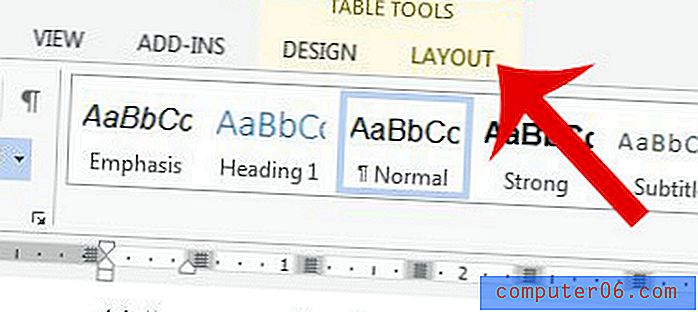
Schritt 4: Klicken Sie im Abschnitt " Tabelle " des Navigationsbands auf die Schaltfläche " Auswählen" und dann auf die Option " Tabelle auswählen".
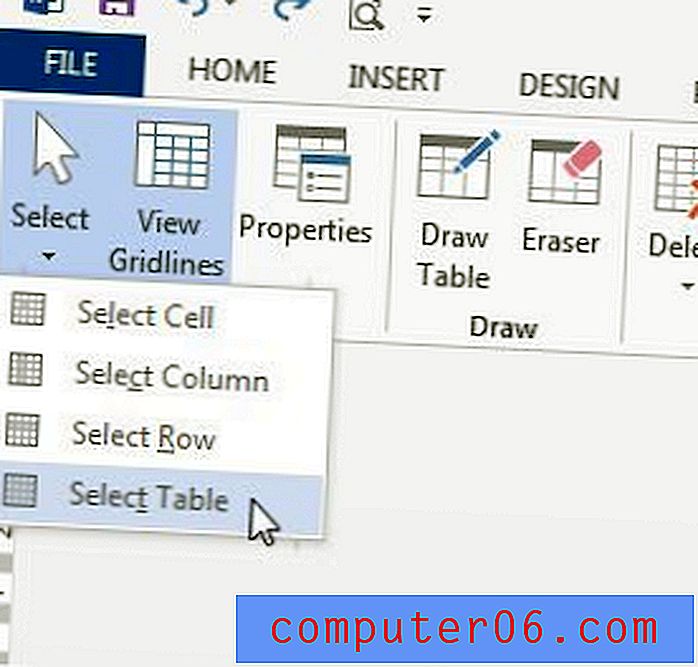
Schritt 5: Klicken Sie oben links im Fenster auf die Registerkarte Startseite .
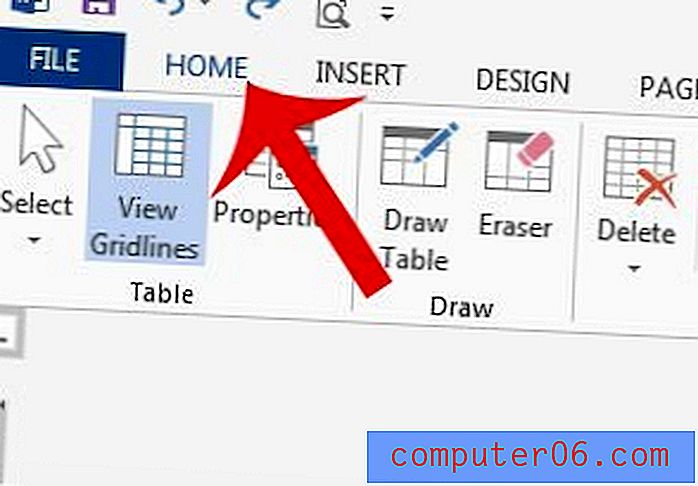
Schritt 6: Klicken Sie auf den Pfeil rechts neben der Schaltfläche Schriftfarbe und dann auf die Farbe, die Sie für die Schriftart in Ihrer Tabelle verwenden möchten.
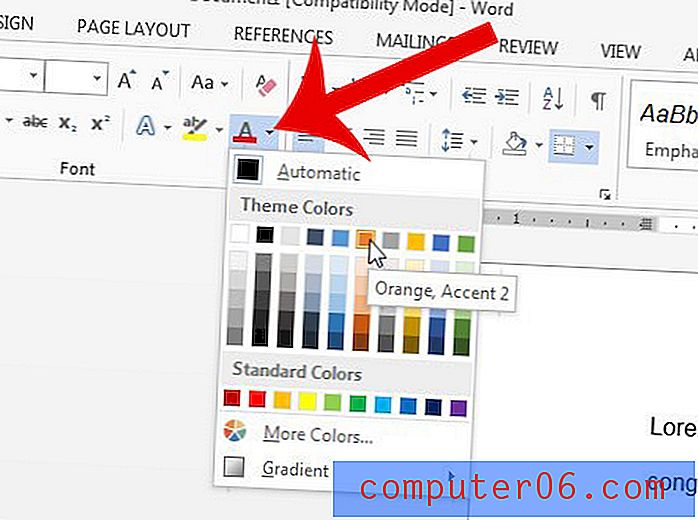
Möchten Sie die Farbe der Tabelle selbst ändern? Erfahren Sie hier, wie und passen Sie die Farben Ihrer Tabellenränder an eine Option Ihrer Wahl an.



